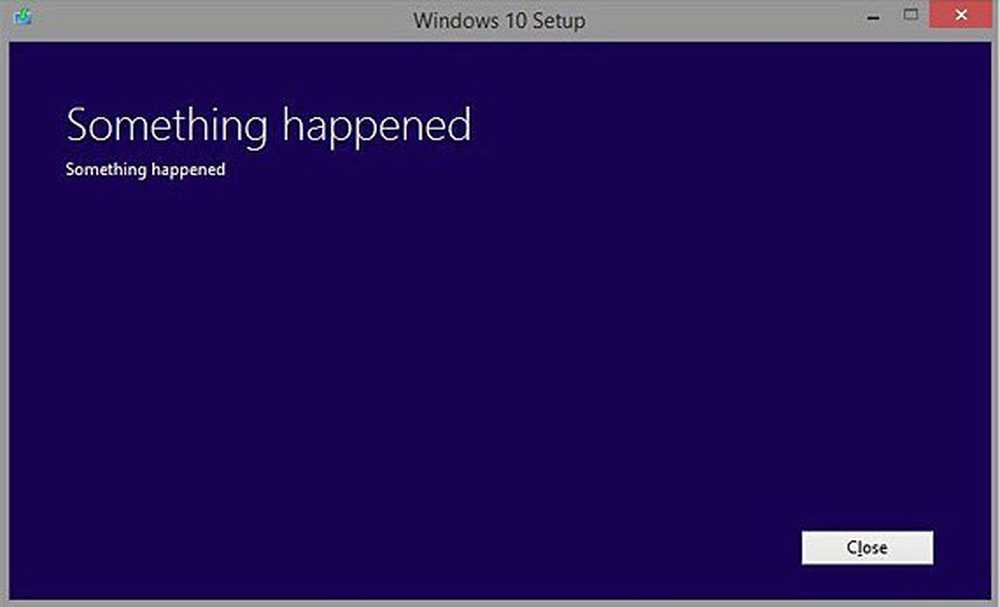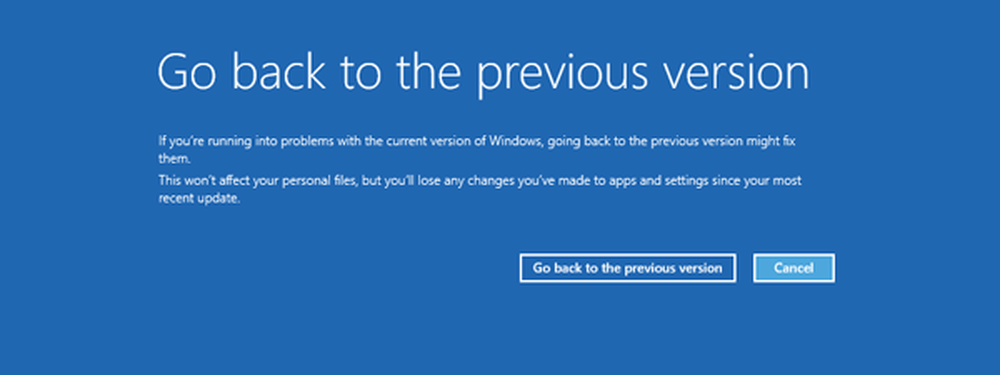L'app di Windows 10 Photos è lenta da aprire o non funziona
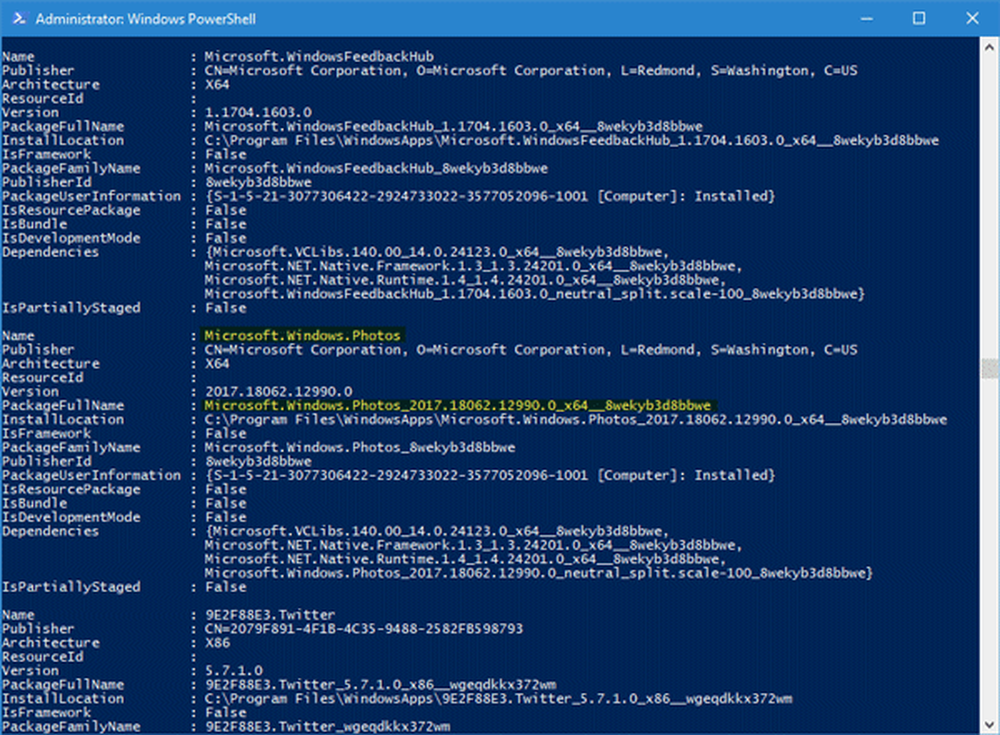
Se tuo App Foto di Windows 10 è lento ad aprire e richiede molto tempo per essere caricato, o se funziona o non funziona affatto, quindi risolvere il problema seguendo questi suggerimenti. In Windows 10, Microsoft ha sostituito Windows Photo Viewer con l'app Foto. Anche se è un'ottima app, potrebbe darti problemi a volte.
L'app di Windows 10 Photos è lenta da aprire
Se affronti questo problema, ecco alcune cose che puoi fare.
1] Ripristina l'app Foto
La prima cosa che dovresti fare è resettare l'app Foto sul tuo computer Windows 10. Per fare ciò, apri il pannello Impostazioni> applicazioni > App e caratteristiche scheda. Ora scorri verso il basso e scopri Fotografie e selezionare il Opzioni avanzate.

Nella schermata successiva, fare clic su Reset pulsante per avviare il processo.

2] Reinstallare l'app Foto
PowerShell è uno strumento utile quando è necessario disinstallare qualsiasi app preinstallata in Windows 10. Per fare ciò, aprire Windows PowerShell con i privilegi di amministratore e immettere questo comando-
Get-AppxPackage -AllUsers
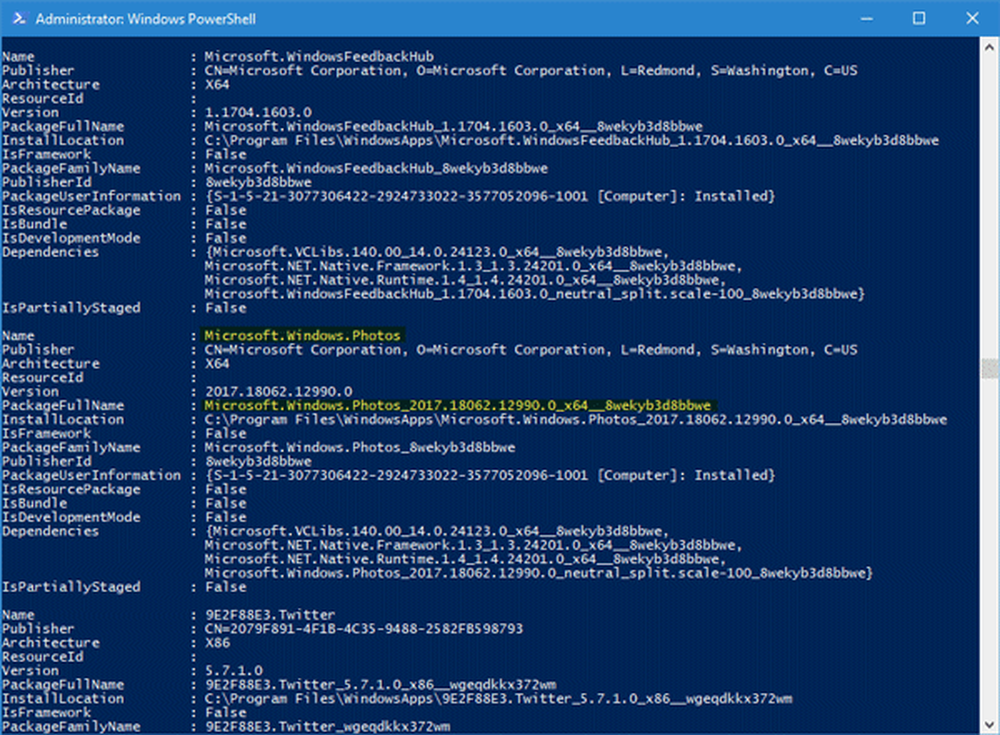
Quindi, annotare il nome completo del pacchetto di Microsoft.Windows.Photos . Nel mio caso vedrai:
Microsoft.Windows.Photos_2017.35071.13510.0_neutral_split.scale-125_8wekyb3d8bbwe
Ora inserisci questo comando successivo e premi Invio-
Get-AppxPackage Microsoft.Windows.Photos_2017.35071.13510.0_neutral_split.scale-125_8wekyb3d8bbwe | Rimuovere-AppxPackage
Una volta installata l'app, apri Windows Store e cerca Foto Microsoft e installare l'app direttamente da Windows Store.
In alternativa, puoi usare il nostro 10AppsManager disinstallare, reinstallare le app Store preinstallate di Windows 10 facilmente con un clic.
Queste due soluzioni dovrebbero aiutarti a risolvere il problema con l'app Foto lente in Windows 10. Tuttavia, se il problema persiste, è possibile abilitare il Visualizzatore foto di Windows e impostarlo come photo opener predefinito.